Comment utiliser le Siri Apple sur votre iPod touch
Comme le génie parfait, l'assistant personnel Siri intelligente, inclus avec le nouveau iPod touch, répond à votre commande et essaie de comprendre vos demandes. Vous pouvez demander des directions, rechercher des contacts, des recherches sur Internet, rendez-vous de calendrier, consulter les scores de baseball, et de prendre de la dictée avec les applications qui offrent Siri dans le clavier en ligne, tels que Notes.
Pour activer ou désactiver Siri, choisissez Paramètres général-Siri depuis l'écran d'accueil de l'iPod touch, et appuyez sur l'interrupteur ON / OFF sur l'écran des paramètres Siri. Vous pouvez également dire Siri qui vous êtes en tapant Mes Infos, puis en choisissant votre nom dans l'application Contacts.
Siri utilise non seulement votre emplacement actuel, mais utilise également vos informations de contact (comme votre maison et de travail adresses, numéros de téléphone, et comptes e-mail) pour répondre à vos demandes, comme “ Montrez-moi comment rentrer à la maison à partir d'ici ”. Vous devez être connecté à Internet via le Wi-Fi pour Siri fonctionne.
Siri apprend vos habitudes de la parole et des phrases dans le temps aussi longtemps que vous laissez sur Siri. Si vous mettez hors Siri, elle oublie tout et se réinitialise.
Pour activer Siri, appuyez sur le bouton d'accueil physique jusqu'à ce que le microphone Siri apparaît. (Si vous changez d'avis, vous pouvez annuler Siri en appuyant de nouveau sur le bouton Home.) Vous pouvez commencer à parler tout de suite - le microphone brille dans la couleur du fond indiquant que Siri peut vous entendre.
Siri vous attend pour arrêter de parler avant qu'il ne digère ce que vous avez dit, ou vous pouvez arrêter la conversation en appuyant sur le microphone. Vous pouvez également redémarrer la conversation ou répondre à Siri en tapotant le microphone. Lorsque vous arrêtez, Siri affiche ce qu'il a entendu et fournit une réponse.
Vous pouvez faire défiler pour voir toute la conversation. Si Siri ne comprend pas ce que vous dites, il présente le bouton Rechercher sur le Web, où vous pouvez faire pour lancer automatiquement Safari et rechercher sur le web. Vous pouvez également appuyer votre demande pour le modifier.
Si Siri comprend votre demande (comme “ Rappelez-moi de sortir les poubelles à sept heures trente ”), il affiche la réponse avec un bouton Annuler ou Confirmer pour confirmer l'action avec l'application. Vous pouvez appuyer sur Confirmer ou dire “ Oui ” pour confirmer l'action.
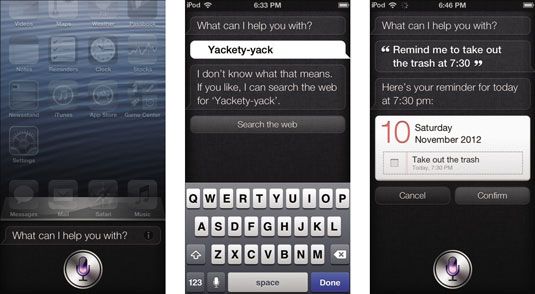
Il ya beaucoup d'actions utiles que vous pouvez effectuer avec Siri, comme faire un appel FaceTime à un ami dans votre application Contacts, en utilisant un message pour envoyer un message indiquant un ami que vous êtes sur votre chemin, la mise en place d'une réunion dans les calendriers, Tweet your emplacement, et poster votre statut Facebook.
Siri est bien versé dans les sports, les films et les restaurants, et se connecte avec Yelp et Open Table et d'autres sources afin de fournir plus d'informations. Siri a également quelques surprises dans sa manche - lui demander “ Quelle est votre couleur préférée de ”?; et “ Que recherchez-vous comme ”?; et voir les réponses. Ne pas oublier d'essayer “ Ouvrez les portes vitrées de pod, HAL ”.





